Wenn es um die Custom-ROM-Szene gehtAndroid, der Name, der einem sofort in den Sinn kommt, ist CyanogenMod, und das aus gutem Grund! Hier hat alles angefangen, oder zumindest wurde alles real und groß. Als Steve Kondik (Cyanogen) das Projekt startete, um Android für sich selbst zu verbessern und die Früchte seiner Arbeit mit anderen Nutzern der Plattform zu teilen, hatte er nicht die leisesten Anhaltspunkte, dass es eines Tages zu dieser Größenordnung kommen würde. Heute ist es zweifellos DAS größte Android-Anpassungsprojekt von Drittanbietern auf der Welt. Es unterstützt Hunderte von Geräten und zählt, sowohl in Form von offiziellen ROMs als auch inoffiziellen Ports von Drittanbietern. Machen Sie mit und werfen Sie einen Blick auf CyanogenMod 10.1 und alle darin enthaltenen Funktionen, die es zu einem der besten benutzerdefinierten Android-ROMs auf dem Markt machen.

Look and Feel
Eine der Schlüsselphilosophien hinter CyanogenMod istEs war eine großartige Sache, sich auf Funktionalität und nicht auf Design zu konzentrieren, seit ICS das Design von Android auf den heutigen Stand gebracht hat. Das ist der Grund, warum CyanogenMod 10.1 auf der Oberfläche wie reines Vanille-Android aussehen kann, und aus gutem Grund, da es auf reinem Vanille-Android basiert, was bedeutet, dass Sie nicht einmal die geringsten Spuren von HTC Sense, Samsung TouchWiz, MOTOBLUR oder anderem finden Eine solche herstellerspezifische Version von Android ist drin, wie Sie weiter unten auf dem Startbildschirm und in der App-Schublade von CyanogenMod 10.1 sehen können.
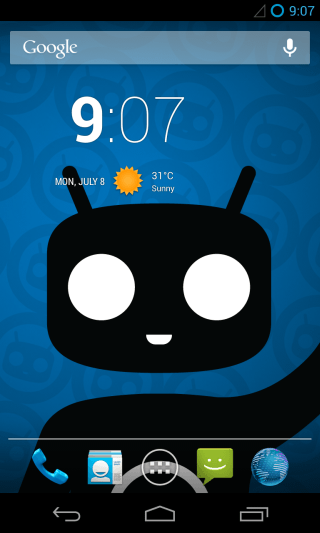
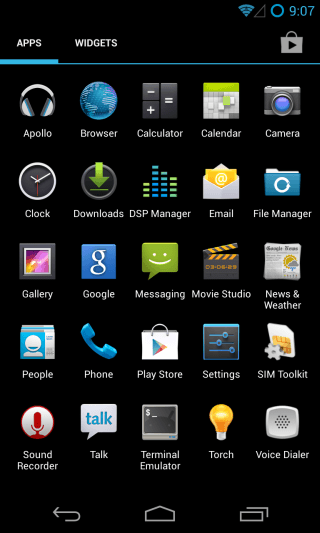
Das heißt, es gibt eine Vielzahl von Änderungen unterdie Haube, die es von einfachen Vanille Android unterscheidet. Der Launcher selbst sieht möglicherweise aus wie der Standard-Android-Launcher, aber es ist tatsächlich CyanogenMods eigene benutzerdefinierte Version namens Trebuchet. Wenn Sie versuchen, ein Symbol an eine beliebige Stelle zu ziehen, werden die darin enthaltenen zusätzlichen Optionen angezeigt. Dies ist nur der Anfang.
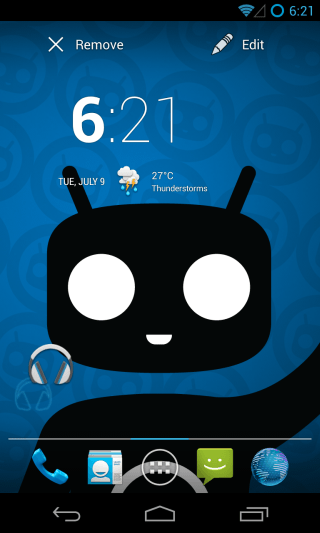
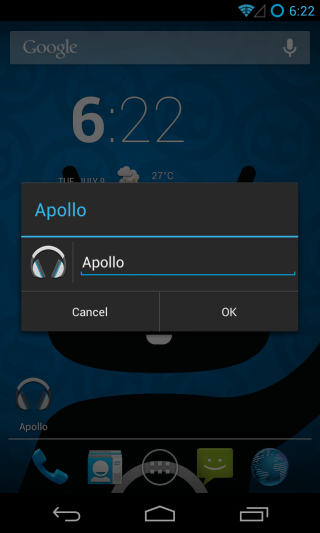
Wie Sie oben sehen können, können Sie das nicht nur entfernenSymbol, sondern auch bearbeiten. Darüber hinaus wird CyanogenMod mit einer Sammlung eigener Hintergrundbilder (CM Wallpapers) sowie den Standard-Hintergrundbilder für Android ausgeliefert.
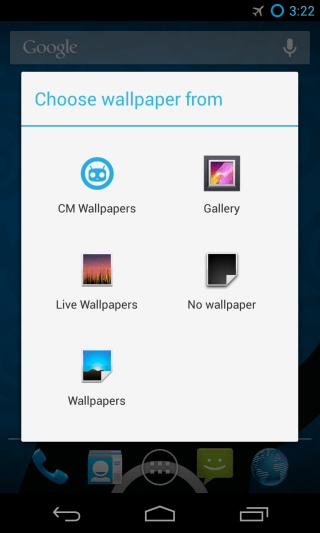
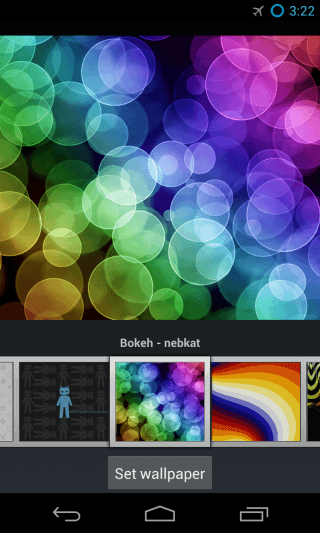
CyanogenMod Apps
Sie müssen ein paar zusätzliche Apps in der App bemerkt habenSchubladen-Screenshot oben. Keiner von ihnen wurde aus dem Play Store hinzugefügt (dieser Screenshot wurde unmittelbar nach der Installation des ROM erstellt), sondern mit CyanogenMod selbst geliefert. Dazu gehören ein Media Player, ein Dateibrowser und ein Terminalemulator. Die beiden ersteren sind exklusiv für CyanogenMod, während der Terminal-Emulator mit der im Play Store erhältlichen Android-Terminal-Emulator-App identisch ist.
Auch während die Messaging-App genau aussehen kannWie die Standardversion wurde sie stark modifiziert, um ein viel leistungsfähigeres und anpassbares Erlebnis zu bieten. Zuletzt sehen Sie ein Symbol für Sound Recorder in der App-Schublade. Tatsächlich handelt es sich um eine System-App, die Teil von Android selbst ist. Sie ist standardmäßig in der App-Schublade ausgeblendet und als Aufnahmefunktion in anderen Komponenten des Betriebssystems verfügbar. CyanogenMod fügt ein Symbol hinzu, um Benutzern den direkten Zugriff darauf zu ermöglichen.
Wir haben bereits über den Musik-Player, den Dateibrowser und die Messaging-Apps von CyanogenMod geschrieben. Sie können mehr über sie in unseren ausführlichen Berichten an den Verbindungen unten erlernen.
Apollo Music Player von CyanogenMod
CyanogenMod-Dateimanager
CyanogenMod Messaging App
Die Aufnahme eines Mediaplayers und einer DateiManager stellt sicher, dass Sie, wenn Sie sich nicht auf das Google-Ökosystem verlassen oder das ROM nur auf einem Gerät verwenden möchten, das Sie offline halten möchten, bereits mit allen grundlegenden Apps beginnen, die Sie benötigen.
Hier gibt es auch eine DSP Manager App sowieDie cLock-App, die nicht in der App-Schublade angezeigt wird, sondern als Widget direkt auf dem Startbildschirm sowie als Sperrbildschirm angezeigt wird. Wir werden uns jedoch beide im Abschnitt Einstellungen ansehen, wie sie angezeigt werden sind beide von dort aus konfigurierbar.
CyanogenMod 10.1 Einstellungen
Was macht CyanogenMod wirklich mächtig ist dieEs bietet eine Vielzahl zusätzlicher Einstellungen, mit denen Sie das ROM anpassen und die Funktionen von Android besser steuern können. Alle diese Einstellungen finden Sie in der Standard-App "Einstellungen", die in der gleichen Einstellungsoberfläche angeordnet ist, mit der Sie bereits vertraut sind. Betrachten wir sie in der Reihenfolge, in der sie angezeigt werden. Beachten Sie, dass wir nur die von CyanogenMod hinzugefügten Einstellungen überprüfen und daher die nicht geänderten Abschnitte überspringen.
Cell Broadcasts
Zum größten Teil im Abschnitt "Drahtlos und Netzwerke"der Einstellungen sind weiterhin in der Nähe des Lagerbestands. Sie werden jedoch eine neue Option unter der Option "Mehr" mit dem Namen "Cell Broadcasts" bemerken. Auf diese Weise können Sie grundsätzlich auswählen, welche Cell Broadcast-Nachrichten Sie empfangen möchten, und diejenigen deaktivieren, die Sie nicht stören möchten. Dazu gehören Alarme für extreme und schwere Bedrohungen, AMBER-Alarme, ETWS-Alarme (Earthquake Tsuname Warning System) und CMAS-Broadcasts (Commercial Mobile Alert System). Sie können sie nicht nur deaktivieren, sondern auch Einstellungen für Warnungen ändern, z. B. Benachrichtigungen, Ton, Vibration, Dauer des Tons, Text-zu-Sprache zum Aussprechen von Warnungen und das Dialogfeld zum Deaktivieren anzeigen, nachdem die ersten CMAS-Warnungen angezeigt wurden in der Lage, sie einfach zu deaktivieren (außer Präsidentschaftswarnungen).
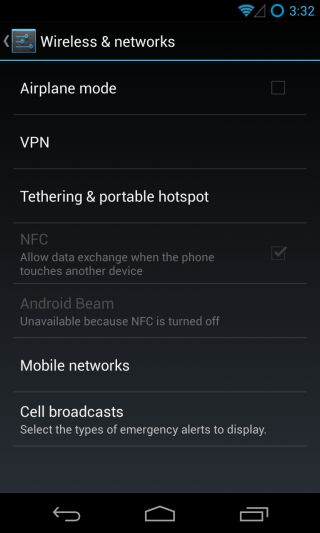
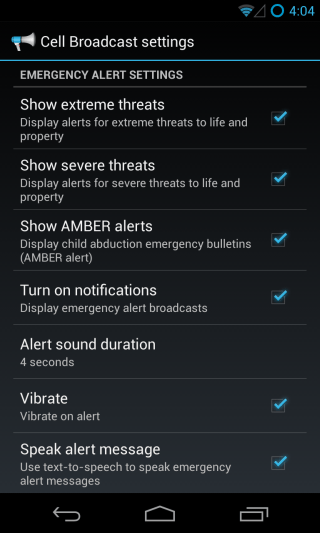
Die nächsten Optionen befinden sich in der "Benutzeroberfläche".Abschnitt der Einstellungen und alle beziehen sich darauf, wie Sie die Benutzeroberflächenkomponenten des ROM ändern, verschiedene Steuerelemente und Schaltflächen hinzufügen und ändern können, um schnell auf die am häufigsten verwendeten Optionen zuzugreifen und insgesamt die Benutzerfreundlichkeit zu verbessern.
Startprogramm
Wie oben erwähnt, wird CyanogenMod mit ausgeliefertTrebuchet als Startbildschirm-Starter, der identisch mit dem Standard-Android-Starter aussieht, aber wesentlich anpassbarer ist. Hier können Sie ihn nach Ihren Wünschen anpassen.
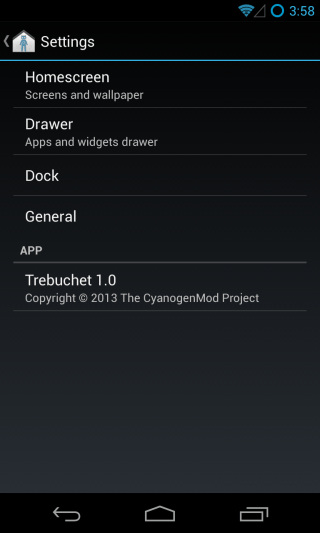
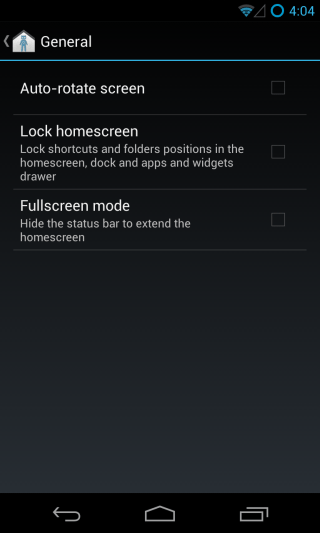
Der Abschnitt "Allgemein" ist der kürzestefange damit an. Viele Android-Nutzer beschweren sich über das Fehlen des Querformatmodus für ihren Startbildschirm. Trebuchet kümmert sich darum, indem es den Querformatmodus und die automatische Drehung unterstützt, die Sie hier aktivieren können. Und wenn Sie gerade Ihren Startbildschirm nach Ihren Wünschen angepasst haben und befürchten, dass er versehentlich durcheinander gebracht wird, können Sie alles so einstellen, dass er an seinem Platz bleibt. Sie können die Statusleiste auch ausblenden, um den Startbildschirm weiter zu erweitern. Wir empfehlen jedoch, dass Sie in der Vollbildabteilung weiterlesen und nachsehen, was noch alles auf Sie zukommt, und diese Option ganz vergessen!
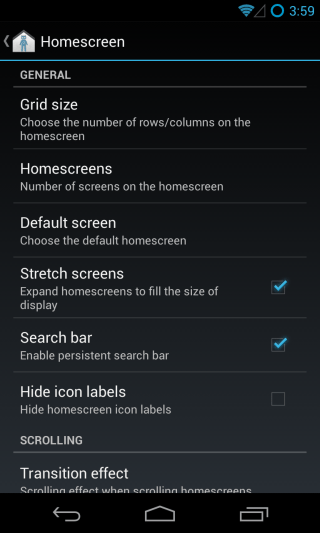
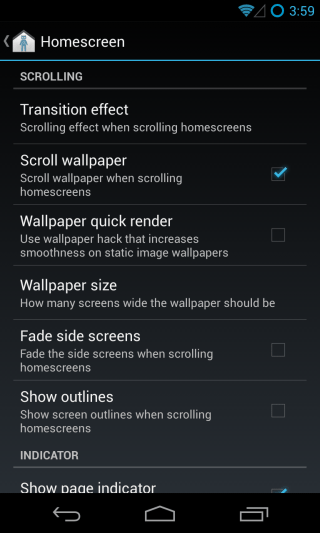
Im Bereich Startbildschirm können Sie eine Reihe von Optionen für die Anzeige der Dinge auf Ihren Startbildschirmen anpassen. Jede Option wird mit einer Beschreibung geliefert, um sicherzustellen, dass Sie sich nicht verloren fühlen.
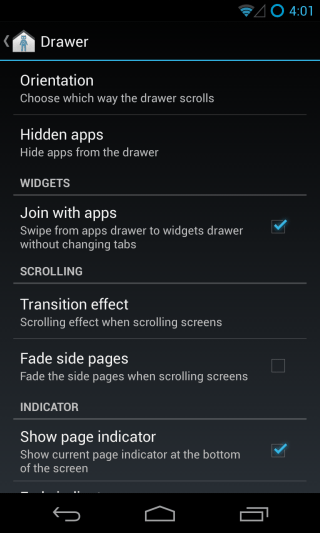
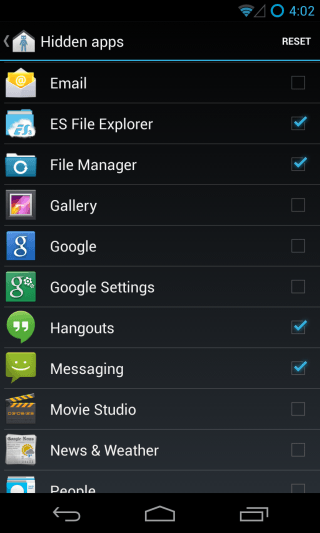
In ähnlicher Weise können Sie im Bereich Schublade Anpassungen vornehmenWie Apps in Ihrer Apps- und Widgets-Schublade angezeigt werden. Sie können zwischen Übergangseffekten wählen, die Abschnitte zusammenfügen und Apps sogar selektiv ausblenden.
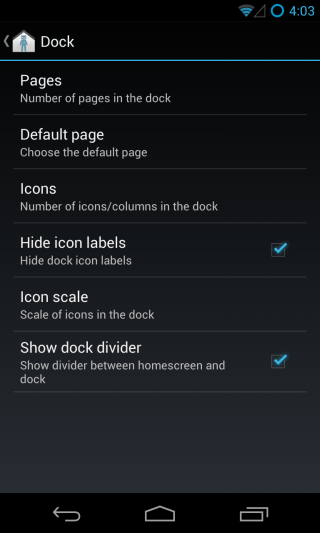
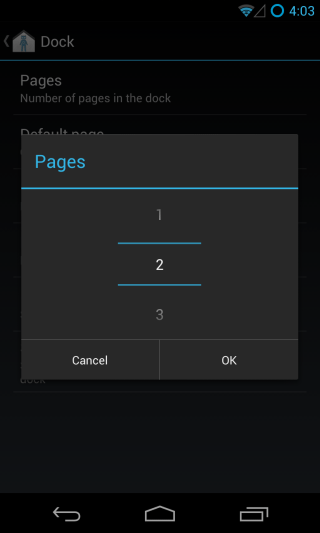
Zuletzt können Sie das Dock anpassen, indem Sie die Anzahl der angezeigten Apps ändern und weitere Seiten hinzufügen, auf die Sie zugreifen können, indem Sie wie auf den Startbildschirmen zur Seite wischen.
Bildschirm sperren
Der Sperrbildschirm von CyanogenMod verfügt über eine Reihe zusätzlicher Funktionen. Die erste, die Sie bemerken, sind mehrere Verknüpfungen, mit denen Sie die Apps Ihrer Wahl direkt starten können.
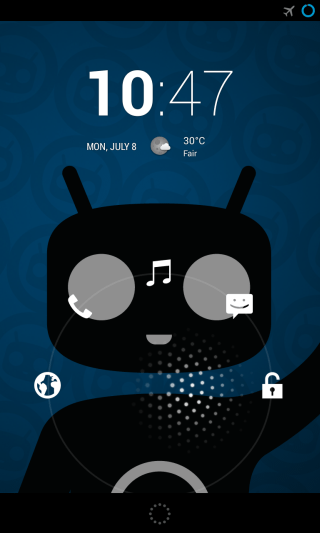
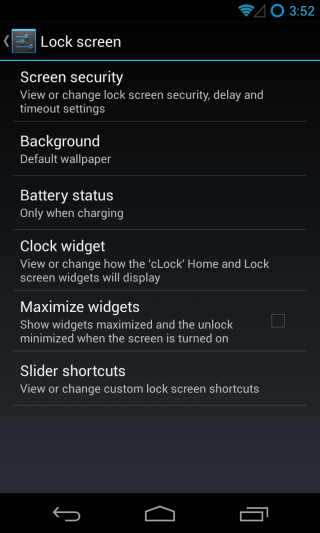
Darüber hinaus sind diese Verknüpfungen vollständiganpassbar! Drücken Sie einfach auf "Slider-Verknüpfungen" unter "Bildschirm sperren" und Sie können jedem Steckplatz auf einfache Weise ein anderes zuweisen und sogar ein benutzerdefiniertes Symbol dafür auswählen.
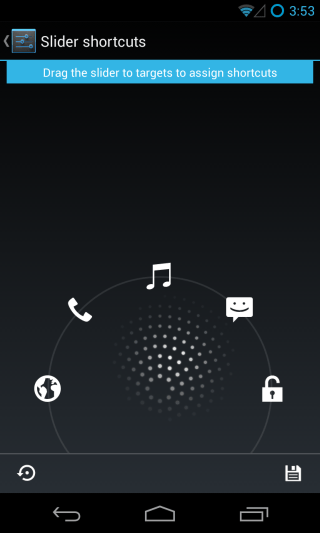
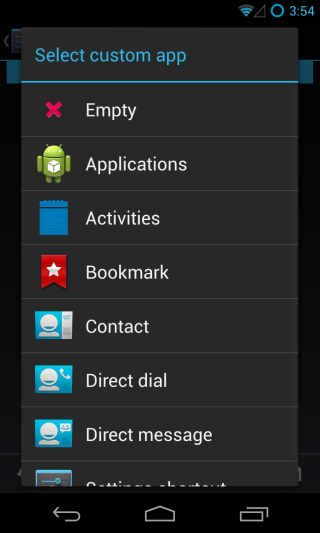
Zusätzlich zu diesen Verknüpfungen können Sie wählenSie können den Sicherheitstyp des Sperrbildschirms ändern und mehrere Optionen für das ausgewählte Muster festlegen, z. B. das Muster sichtbar machen, ein 4 × 4, 5 × 5 oder sogar 6 × 6-Muster auswählen und die Sichtbarkeit für das Muster ändern , Fehler und Punkte, und separate benutzerdefinierte Verzögerungen für die automatische Bildschirmsperre nach Zeitüberschreitung und manuelles Ausschalten des Bildschirms usw. festlegen.
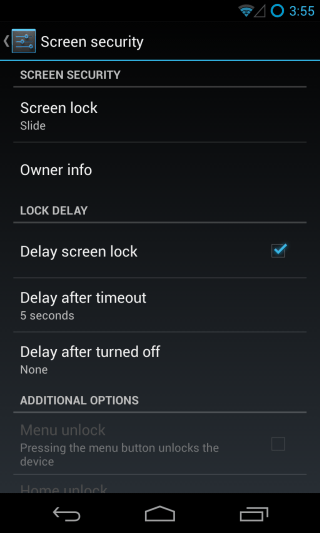
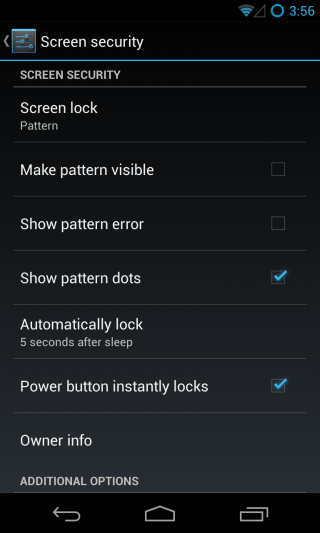
Themen
Wenn Sie Dinge finden, die Ihnen zu langweilig und zu langweilig sindIhre Geduld wird bald belohnt. CyanogenMod wird mit einer leistungsstarken Theme-Engine ausgeliefert, mit der Sie das Aussehen der gesamten Benutzeroberfläche basierend auf dem ausgewählten Theme ändern können. Einige Themen ändern möglicherweise nur die App-Symbole auf Ihren Startbildschirmen und in der App-Schublade, einige ändern die Darstellung der Menüs, einige gelten auch für Widgets, und dann gibt es solche, die so ziemlich alles ändern. Wir mögen das Stock-Aussehen von Android, sind aber ein großer Fan von Transparenz. Mit dem großartigen HOLO GLASS-Design können wir dies auf die Stock-Settings-App sowie auf viele andere Komponenten des Betriebssystems anwenden, wie Sie in den folgenden Screenshots sehen können.
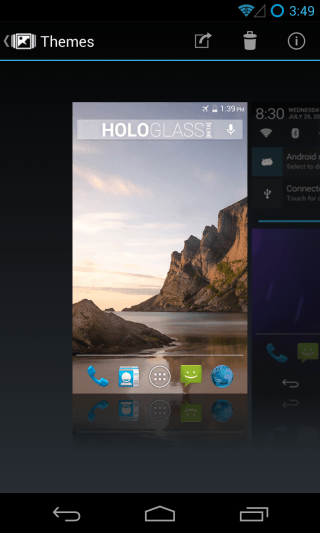
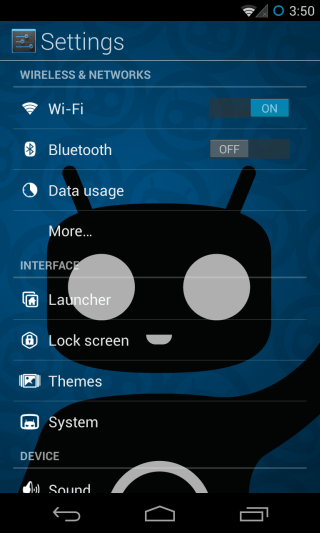
Obwohl keine zusätzlichen Designs mit CM von ausgeliefert werdenStandardmäßig finden Sie bei Google Play, XDA-Entwicklern und vielen anderen Android-Modding-Communities unzählige Optionen, die sowohl in kostenlosen als auch in kostenpflichtigen Varianten zur Verfügung stehen . Bevor wir zum nächsten Abschnitt übergehen, erfahren Sie, wie HOLO GLASS unsere Dialer- und Messaging-Apps geändert hat. Der Hintergrund ist eigentlich unser Desktop-Hintergrund, nicht nur ein statischer Hintergrund, der auf diese Apps angewendet wird.
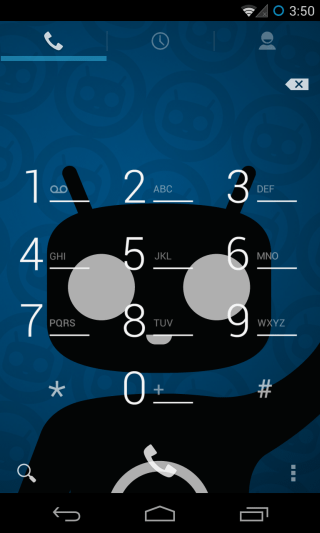
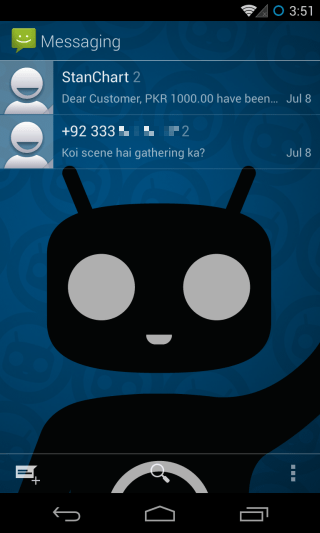
System
Dies ist möglicherweise die am umfassendsten anpassbareAbschnitt des gesamten ROM. Hier können Sie wichtige UI-Komponenten wie die Statusleiste, das Schnelleinstellungsfeld, die Benachrichtigungsleiste, das Power-Menü und die Navigationsleiste optimieren sowie den erweiterten Desktop-Modus (Vollbildmodus) und die Pie-Steuerelemente (Ja, CyanogenMod 10.1) umschalten Enthält die berühmten Steuerelemente von Paranoid Android und passt LED-Benachrichtigungen an.
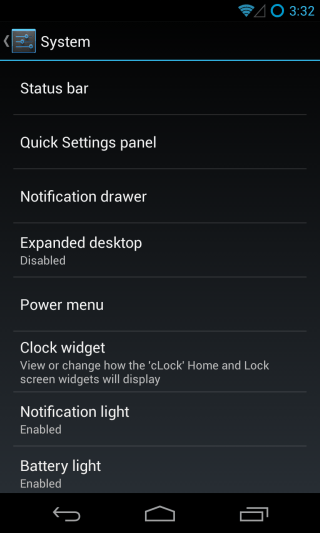
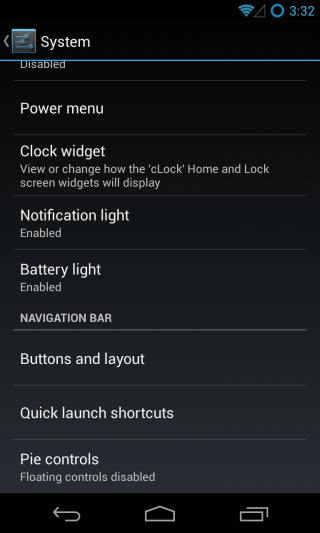
Statusleiste
Wenn es um die Statusleiste geht, können SieSie können die Uhr anzeigen / ausblenden sowie die AM / PM-Anzeige auswählen und die Stile der Batterie- und Signalsymbole aus mehreren verfügbaren Optionen ändern. Sie können die Statusleiste sogar selbst als Schieberegler für die Helligkeitssteuerung festlegen, der die Helligkeit ändert, wenn Sie mit dem Finger darüber streichen.
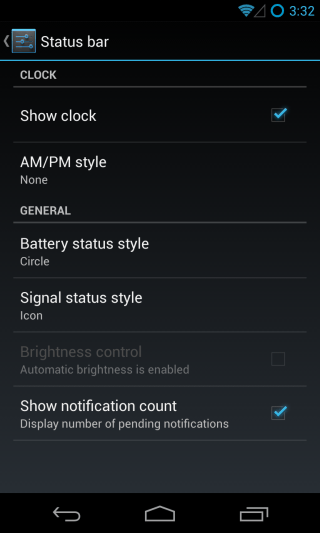
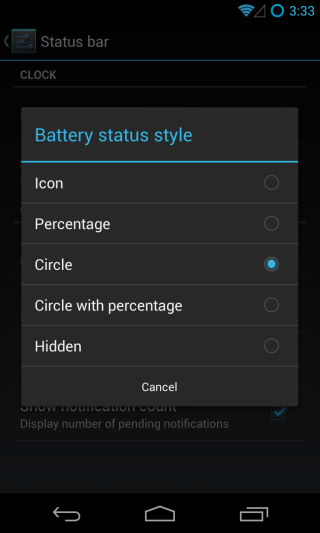
Schnelleinstellungen
Ab Jelly Bean wird Android mit a ausgeliefertAbschnitt im Benachrichtigungs-Pulldown, der als Schnelleinstellungsfeld dient. CyanogenMod lädt es grundsätzlich auf, sodass Sie es nach Ihren Wünschen anpassen können.
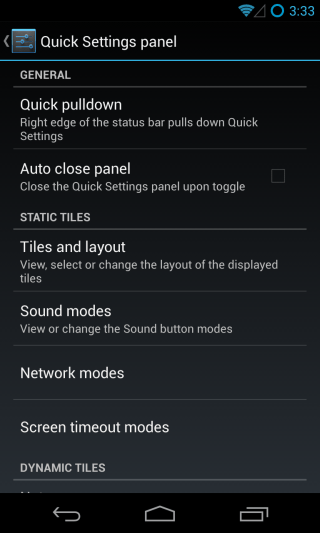
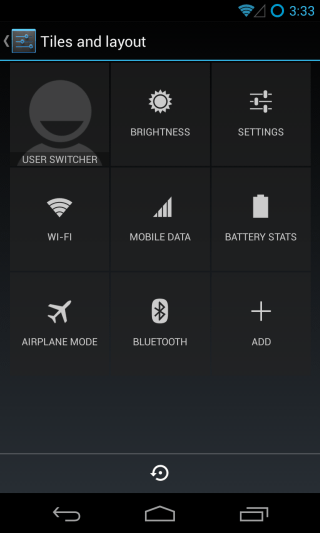
Sie können Schalter und hinzufügen, entfernen und neu positionierenGeben Sie auch an, wie sich einige von ihnen verhalten. Es stehen zahlreiche Optionen zum Hinzufügen zur Verfügung, so ziemlich für jede Funktion, die Sie möchten. Wir haben unsere angepasst, um die Funktionen hinzuzufügen, auf die wir am häufigsten zugreifen müssen, wie Sie im zweiten Screenshot unten sehen können.
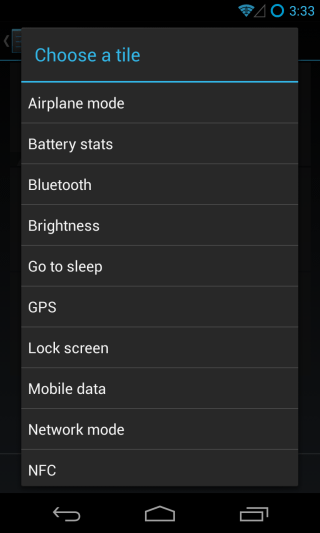
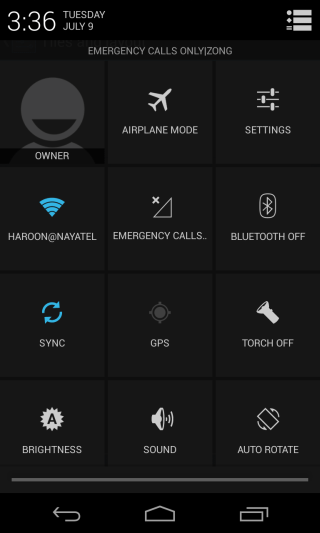
Für einen schnellen und bequemen Zugriff können Sie dieses Bedienfeld sogar so einstellen, dass es standardmäßig immer angezeigt wird, wenn Sie in der Statusleiste vom Rand Ihrer Wahl (links oder rechts) nach unten wischen.
Energie Widget
Wenn Sie sich nicht für die oben genannten Steuerelemente interessieren und lieber eine kleine Liste von Schaltflächen im normalen Benachrichtigungsschatten haben möchten, kann das Power-Widget genau das für Sie tun.
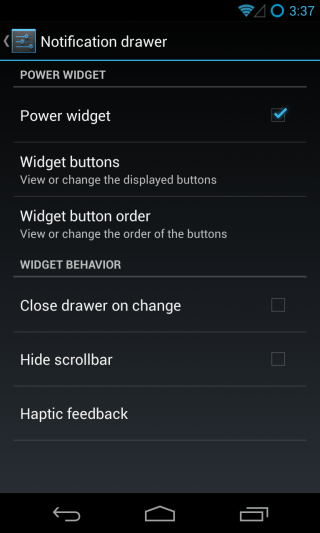
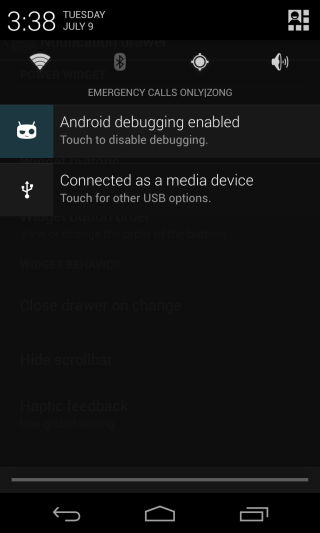
Sie können auswählen, welche Schaltflächen darin angezeigt werden, ihre Reihenfolge festlegen und einige Einstellungen für das Aussehen und Verhalten des Widgets vornehmen.
Erweiterter Desktop
Wollen Sie Ihre Bildschirmimmobilie zum nutzenam vollsten? Warum nicht die Statusleiste sowie die Navigationsleiste loswerden? Wählen Sie einfach aus, ob die Statusleiste in diesem Modus sichtbar bleiben soll oder nicht. Anschließend können Sie den Vollbildmodus aktivieren, indem Sie die Option im Langdruckmenü des Netzschalters auswählen.
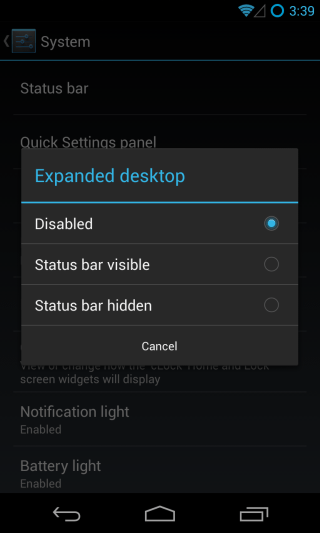
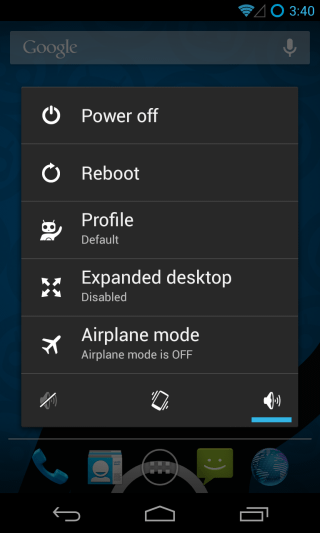
Hier erfahren Sie, wie der Startbildschirm und Ihre Apps funktionierenwerden angezeigt, wenn der erweiterte Desktop aktiviert ist. Wie Sie sehen, habe ich die Statusleiste so eingestellt, dass sie in der ersten ausgeblendet und in der zweiten sichtbar ist, während die Navigationsleiste in diesem Modus in beiden ausgeblendet ist.
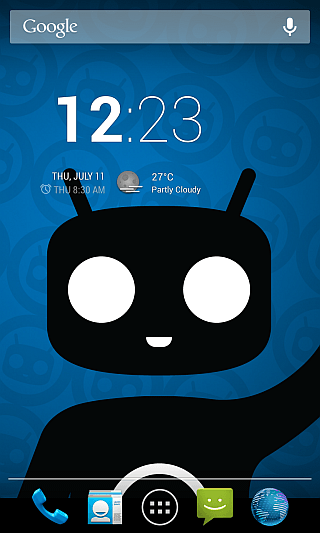
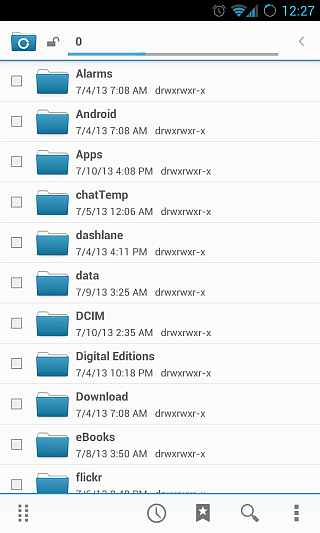
Tortenkontrollen
Falls Sie überlegen, wie Sie navigieren sollenIm Vollbildmodus können Sie zwischen Ihren Apps und Startbildschirmen wechseln. Diese Option befindet sich ganz am Ende des Abschnitts "System". Wir sind jedoch bereits kurz darauf eingegangen, da sie für den Vollbildmodus am relevantesten ist, wie Sie gleich sehen werden.
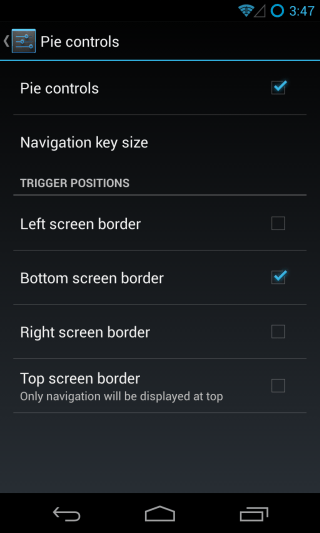
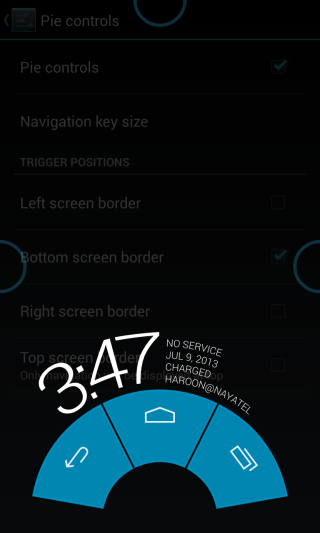
Wenn diese Option aktiviert ist, rufen Pie-Steuerelemente die Navigation aufSchaltflächen sowie Statusleisteninformationen, wenn Sie von einem Rand des Bildschirms wischen. Sie können die Größe der Steuerelemente anpassen und die Bildschirmkante auswählen, an der sie angezeigt werden. Um sie zu verwenden, streichen Sie einfach von der ausgewählten Kante nach innen, lassen Sie Ihren Finger auf dem Bildschirm und bringen Sie ihn zu der Schaltfläche, die Sie verwenden möchten, bevor Sie sie loslassen.
Lassen Sie uns nun in der Reihenfolge fortfahren und die Option nach Erweiterter Desktop betrachten.
Power-Menü
Wenn Sie die Ein- / Aus-Taste lange drücken, erhalten Sie mehrOptionen in CyanogenMod als in Standard-Android, wie Sie im Screenshot im Abschnitt Erweiterter Desktop oben gesehen haben müssen. Eine großartige Sache an diesen Optionen ist, dass Sie diejenigen auswählen können, die im Menü angezeigt werden sollen.
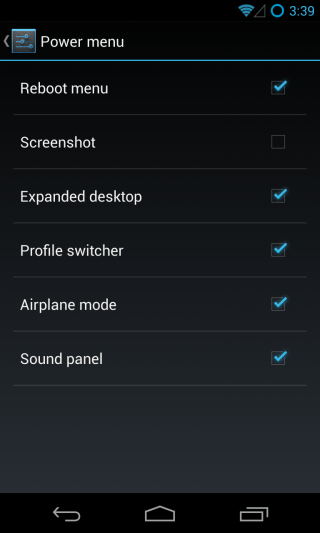
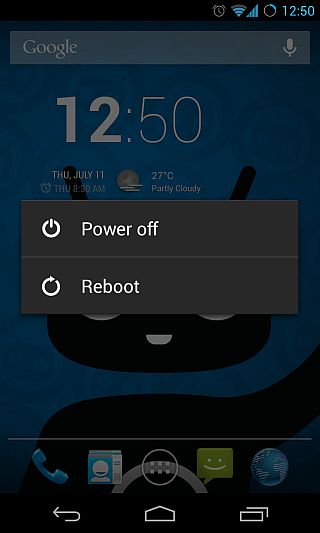
Im zweiten Screenshot haben wir das Hauptmenü auf das Nötigste reduziert und alle zusätzlichen Optionen mit Ausnahme von "Neustart" entfernt, um zu den Grundlagen zurückzukehren.
Uhr-Widget
CyanogenMod wird mit einem eigenen Uhr-Widget ausgeliefertcLock genannt, das sowohl auf dem Startbildschirm als auch auf dem Sperrbildschirm funktioniert. Es ist dasselbe Widget, das Sie oben auf dem Startbildschirm und auf dem Sperrbildschirm gesehen haben. Zusätzlich zu Uhrzeit und Datum können die Wetterbedingungen (von Yahoo! Wetter) sowie Ihre Kalenderereignisse angezeigt und alle diese Informationen von hier aus angepasst werden.
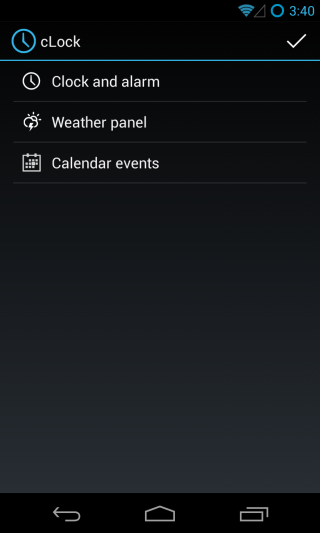
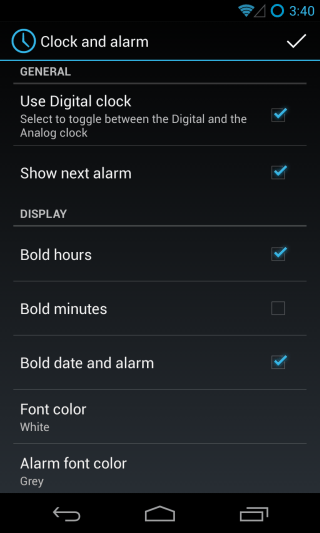
Für die Uhr können Sie zwischen analogen und digitalen Elementen wählen, die Anzeige der von Ihnen eingestellten Alarme umschalten und die Anzeigefarben und die Schriftart der Uhr anpassen.
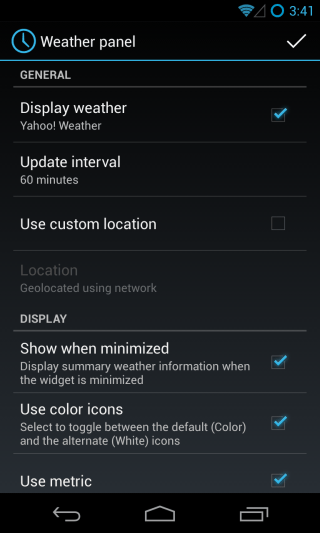
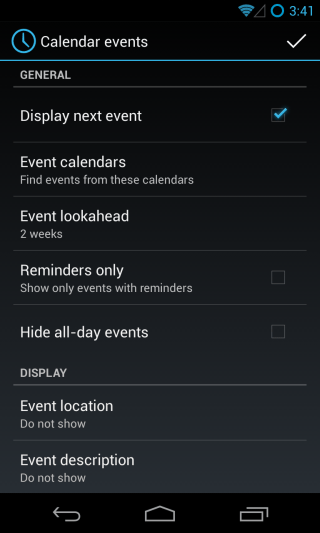
Wenn es um Wetterbedingungen geht, können SieSchalten Sie sie ein / aus, wählen Sie die Wetterquelle aus, legen Sie einen benutzerdefinierten Standort fest (standardmäßig wird Ihr aktueller Standort verwendet) und optimieren Sie verschiedene visuelle Aspekte der Wetteranzeige. Für Ihre Kalenderereignisse können Sie angeben, aus welchen Kalendern Ereignisse angezeigt werden sollen, wie weit in die Zukunft hinein, welche Ereignistypen ein- und ausgeblendet werden sollen und welche Informationen für jedes Ereignis angezeigt werden sollen, sowie visuelle Optimierungen für die Anzeige der Ereignisse . Die Einstellungen werden sowohl auf dem Startbildschirm als auch auf dem Sperrbildschirm auf das Widget angewendet.
Benachrichtigungs- und Akkuanzeige
In diesen beiden Abschnitten können Sie angeben, wie Sie möchtendie Benachrichtigungs-LED Ihres Telefons, um sich zu verhalten. Unter Benachrichtigungslicht können Sie die Standard-Benachrichtigungsfarbe festlegen und sie für unbeantwortete Anrufe und Voicemail auswählen. Darüber hinaus können Sie jede Ihrer installierten Apps zur Liste hinzufügen und benutzerdefinierte Farben für deren Benachrichtigungen festlegen, sodass Sie durch einen kurzen Blick auf Ihr Telefon erkennen können, von welcher App Sie eine Benachrichtigung erhalten haben, auch wenn Der Bildschirm ist ausgeschaltet.
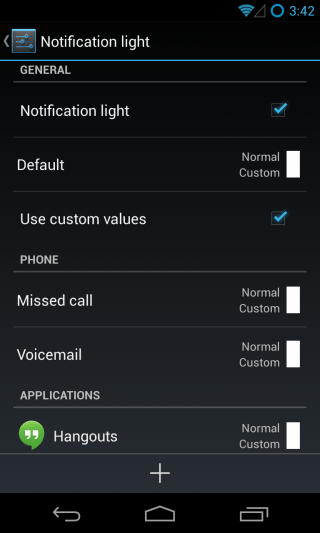
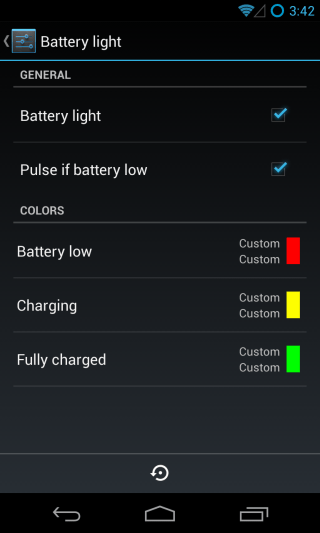
In ähnlicher Weise können Sie den BatterielichtabschnittSchalten Sie die LED-Benachrichtigung für Ihren Akkustatus um und wählen Sie Farben für niedrigen Ladezustand, Ladezustand und Ladezustand. Stellen Sie den Puls ein, wenn der Akku schwach ist.
Schaltflächen und Layout (Navigationsleiste)
Wenn Sie ein Gerät verwenden, das nicht im Lieferumfang enthalten istWenn Sie die Tasten auf der Vorderseite der Hardware verwenden und stattdessen die kapazitive Navigationsleiste verwenden, können Sie deren Tasten in diesem Abschnitt anpassen. Es ist möglich, der Liste weitere Schaltflächen aus den verfügbaren Optionen hinzuzufügen, deren Verknüpfungen zu ändern (nicht für die Startschaltfläche möglich) oder deren Reihenfolge zu ändern (nur für die zentralen Schaltflächen). Sie können die Ergebnisse im zweiten Screenshot unten sehen.
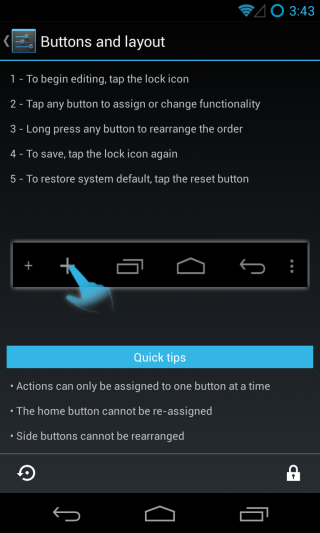
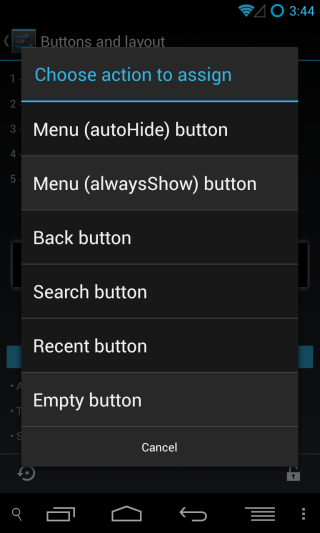
Schnellstart-Verknüpfungen
So wie CyanogenMod Ihnen zusätzliche Optionen für den Entsperrring auf dem Sperrbildschirm bietet, können Sie auch den Google Now-Ring anpassen, der angezeigt wird, wenn Sie vom unteren Rand nach oben streichen.
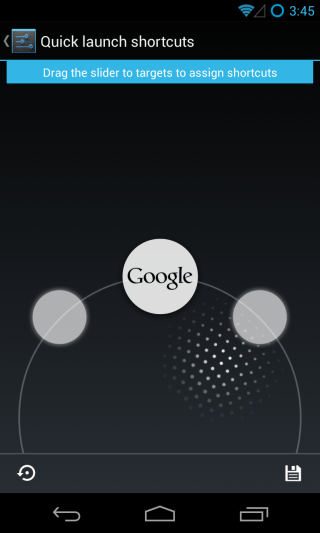
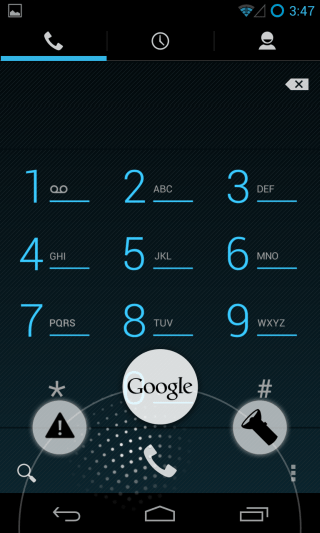
Sie müssen nur den gepunkteten Kreis ziehen undAuf jeder Seite des Standard-Google Now-Slots wird ein neuer Slot angezeigt. Ziehen Sie den Mauszeiger darauf, und Sie können eine Aktion dafür festlegen, die aus einer langen Liste verfügbarer Optionen besteht, die von Umschalten des Taschenlampen- und Klingelmodus über die Aufnahme eines Screenshots bis zum Beenden der derzeit aktiven App reicht, um nur einige zu nennen. Die obigen Screenshots zeigen den benutzerdefinierten Ring in Aktion.
Puh, das schließt den Abschnitt "System" der CM-Einstellungen ab. Wenn Sie jedoch der Meinung sind, dass die Anpassungen dieses ROMs das Einzige sind, denken Sie noch einmal darüber nach! Es gibt noch viel mehr, also lasst uns gleich loslegen.
Klang
Inwieweit kann man Sounds einesAndroid-Gerät, fragst du? Schauen Sie sich einfach den Abschnitt "Sounds" der CM-Einstellungen an - er erstreckt sich über drei Bildschirme und schließt alle Unterabschnitte aus! Wie Sie unten sehen können, gibt es Optionen für alles, von der Lautstärkeregelung über den Klingelmodus und den Lautstärkeregler bis hin zu Musikeffekten, ruhigen Stunden, Klingeltonauswahl, System-Sound-Umschaltern, Headset-bezogenen Optimierungen und vielem mehr!
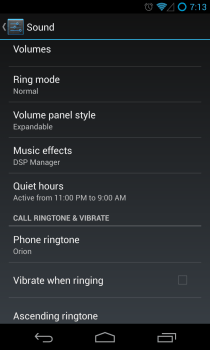
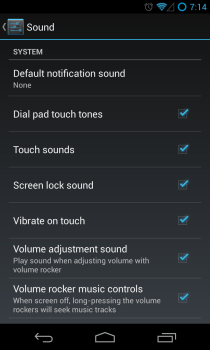
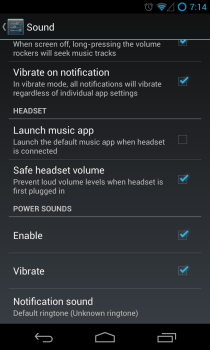
Wie Sie oben sehen können, fällt es schwer, anSound-bezogene Option, die hier nicht berücksichtigt wurde. Alle hier verfügbaren Optionen sind selbsterklärend, wie Sie im Fall des Volume-Panel-Stils unten sehen können.
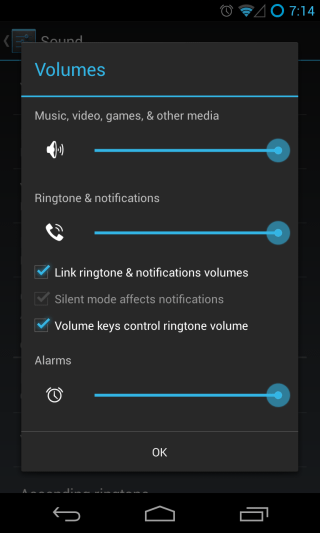
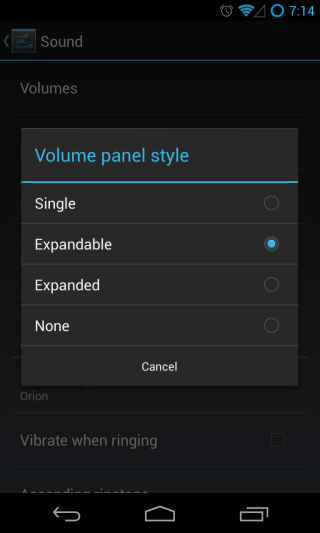
Dieser Abschnitt enthält zwei großartige Funktionen, nämlich Quiet Hour und Music Effects (DSP Manager). Schauen wir uns jeden einzelnen genauer an.
Stille Stunden
Die Funktion "Ruhige Stunden" ist ziemlich beeindruckend. esMit dieser Option können Sie festlegen, wann Sie nicht gestört werden möchten. Außerdem können Sie festlegen, welche Art von Warnungen für Benachrichtigungen in diesen Stunden deaktiviert werden sollen, z. B. Töne, haptisches Feedback, Vibrationen und Benachrichtigungs-LED.
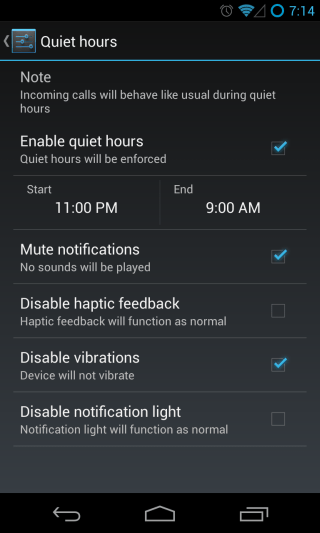
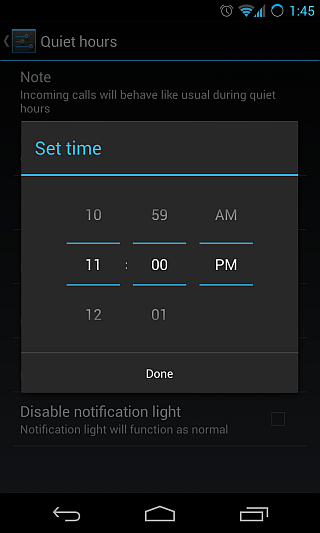
Musikeffekte (DSP Manager)
Erinnern Sie sich an das App-Symbol für DSP Manager, das wir habenerwähnt, wenn man sich die CyanogenMod-Apps ansieht? Es ist eine Killer-App, mit der Sie die Audioausgabe Ihres Geräts so optimieren können, dass Sie es kaum glauben können, was Ihre Ohren tun!
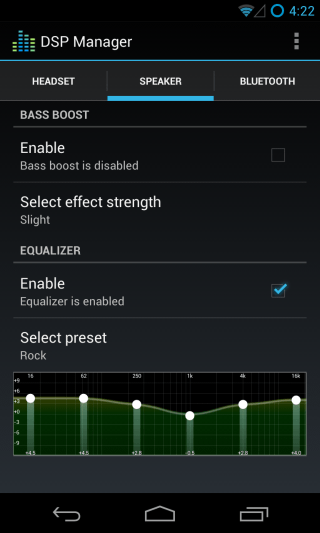
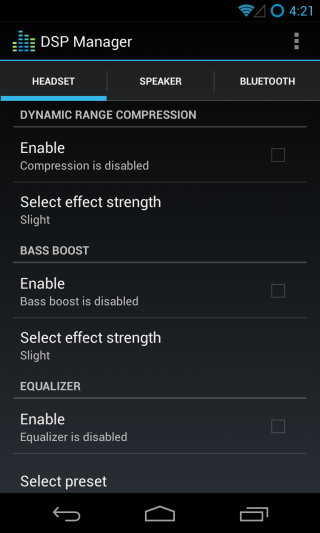
Sie können Funktionen wie Bass Boost,Dynamische Bereichskomprimierung und ein vollständiger grafischer Equalizer für die Lautsprecher Ihres Telefons, die kabelgebundenen Ohrhörer und die Bluetooth-Headsets. Es stehen verschiedene Equalizer-Voreinstellungen zur Verfügung. Sie können die Stärke für alle von Ihnen angewendeten Effekte auswählen.
Anzeige
Anders als im Abschnitt "Sound" wird kein "Sound" angezeigtViele Optionen unter "Anzeige", aber das liegt daran, dass die Änderungen an der Benutzeroberfläche bereits in den vorherigen Abschnitten auf das Äußerste reduziert wurden und darüber hinaus wenig mit der Anzeige zu tun hat. CM schafft es jedoch immer noch, eine zusätzliche Option in Form von anpassbaren Einstellungen für die automatische Drehung einzufügen.
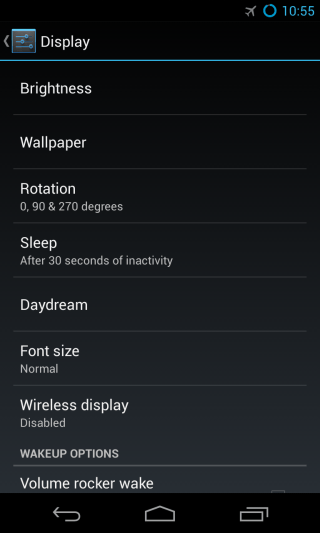
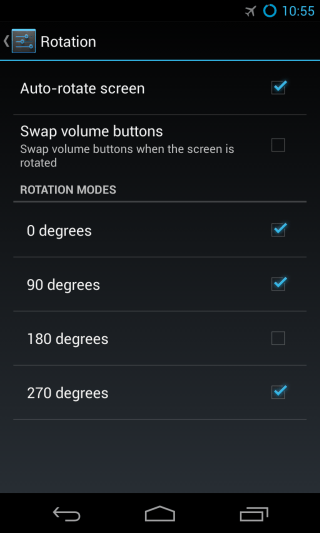
Zusätzlich zum Standard-Ein / Aus können Sie jetztGeben Sie die Winkel an, in die sich Ihr Gerät drehen kann, und stellen Sie die Lautstärketasten so ein, dass sie im Querformat automatisch wechseln (Lauter wird Leiser und umgekehrt). Dies kann bei einigen Geräten (abhängig von der Position der Lautstärketasten) optimaler sein. .
Profile
CyanogenMod 10.1 wird mit einem leistungsstarken Profilsystem ausgeliefert, mit dem Sie festlegen können, wie sich Ihr Gerät verhält, wenn verschiedene Profile aktiv sind. Sie können aus dem Ein / Aus-Menü (durch langes Drücken der Ein / Aus-Taste) zu einem Profil wechseln und dann auf Profil tippen. Ihr momentan aktiver Profilname wird dort standardmäßig angezeigt.
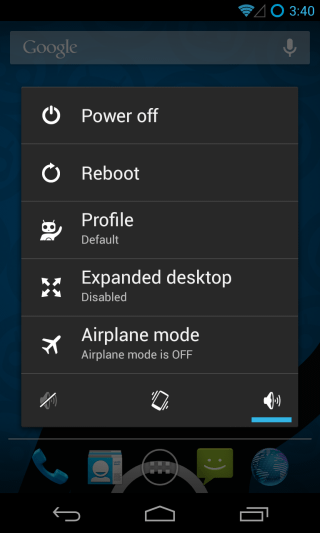
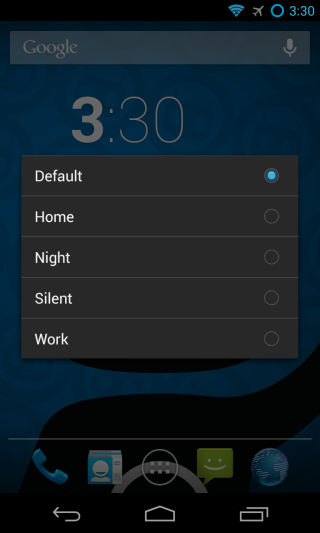
Diese Profile beschränken sich nicht nur auf die AuswahlLautstärkepegel oder Helligkeit des Bildschirms - Sie können Einstellungen vornehmen, die von Funktionen wie Mobilfunkdaten, Bluetooth, GPS, WLAN, Synchronisierung und Hotspot-Modus bis zu individuellen Lautstärkepegeln für Alarme, Medien, Klingeltöne und Benachrichtigungen reichen, und das gewünschte Klingeln und auswählen Bildschirmsperrmodi für jedes Profil.
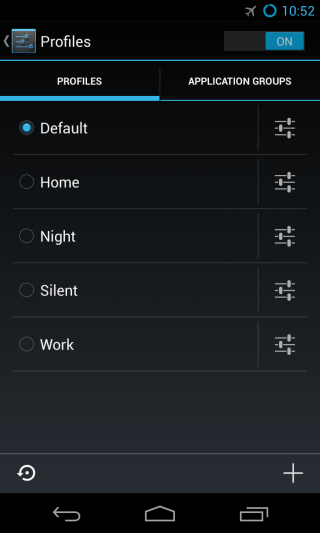
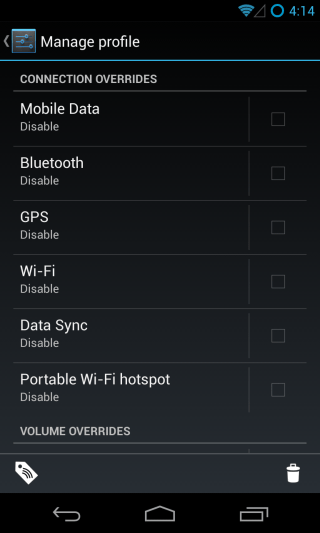
Darüber hinaus können Sie das Verhalten verschiedener Anwendungen für jedes Profil verwalten, was durch Anwendungsgruppen vereinfacht wird.
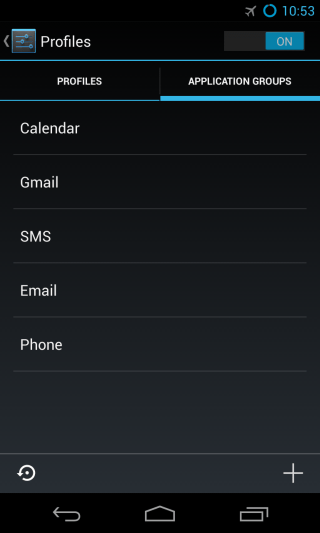
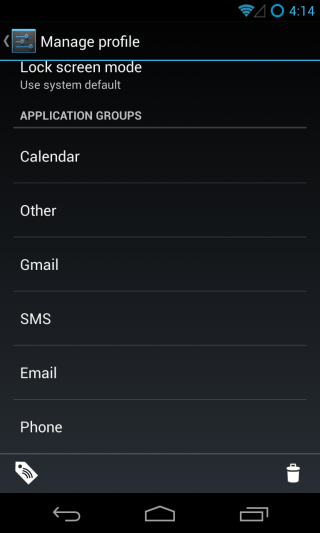
Sie können beliebig viele neue Profile erstellen.oder bearbeiten Sie die vorhandenen nach Ihren Wünschen. In ähnlicher Weise können Sie Apps zu vorhandenen Gruppen hinzufügen oder daraus entfernen oder eigene Gruppen erstellen und für jedes Profil unter diesem Profil die gewünschten Einstellungen festlegen.
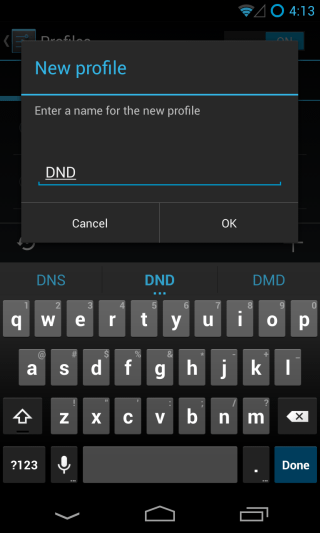
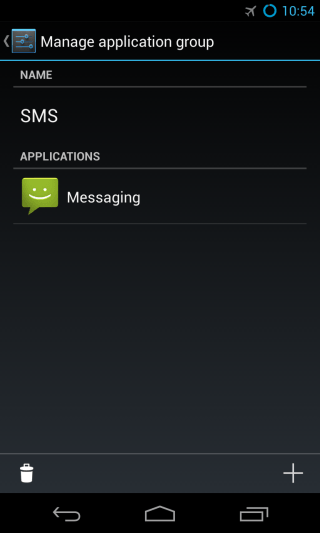
Als Beispiel können Sie ein Profil haben, in demAlles außer eingehenden Anrufen ist stummgeschaltet, und alle App-Benachrichtigungen werden außer für eine App-Gruppe, die Sie mit dem Namen VoIP erstellt haben, in der Sie Viber, Tango und Skype usw. haben, auch stummgeschaltet. Oder Sie haben ein Profil, in dem Es werden nur Benachrichtigungen von Ihren Social Media-Apps ignoriert. Unabhängig von Ihren Anforderungen können Sie ein auf diese zugeschnittenes Profil erstellen.
Sicherheit
CyanogenMod bietet erweiterte Sicherheitsoptionen fürIhr Sperrbildschirm, von dem einige bereits im Abschnitt zum Anpassen des Sperrbildschirms behandelt wurden. Unter dem Abschnitt Bildschirmsperre in Sicherheit erhalten Sie mehr Flexibilität bei bestimmten Optionen, insbesondere bei der Mustersperre. Zusätzlich zum regulären 3 × 3-Format können Sie für zusätzliche Sicherheit auch ein 6 × 6-Muster festlegen.
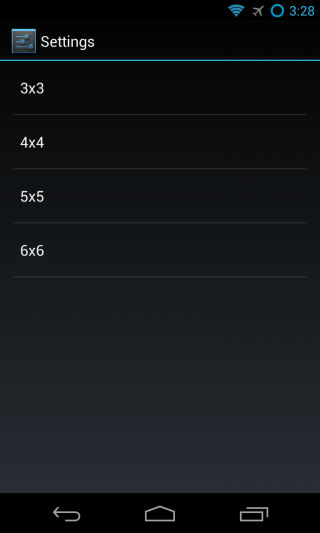
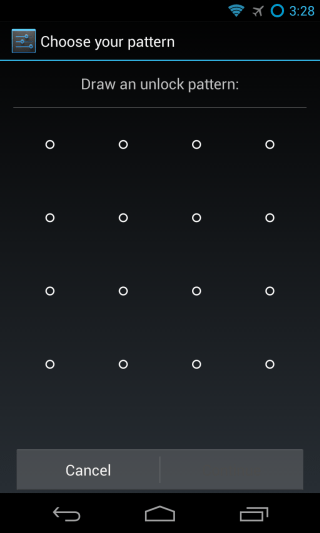
Außerdem werden Sie am Ende von eine neue Option bemerkender Abschnitt Sicherheit mit der Bezeichnung SMS-Nachrichtenlimit. Hier können Sie festlegen, wie viele Nachrichten eine App innerhalb eines festgelegten Zeitintervalls automatisch senden kann, bevor sie als verdächtige Aktivität eingestuft wird, und eine Bestätigung von Ihnen für zusätzliche Texte anfordern.

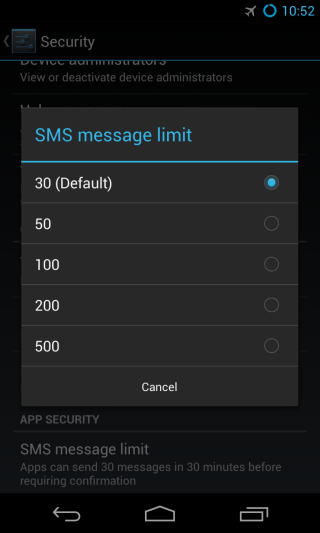
Abgesehen von diesen bietet dieser Abschnitt so ziemlich die gleichen Optionen wie Standard-Android.
Spracheingabe
Hier werden auch die meisten Standardoptionen angezeigt, mit Ausnahme von zwei neuen Optionen: einem Auswahlbenachrichtigungsschalter und einer Lautstärketasten-Cursorsteuerung.
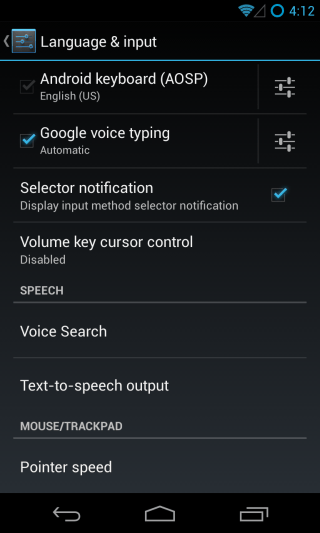
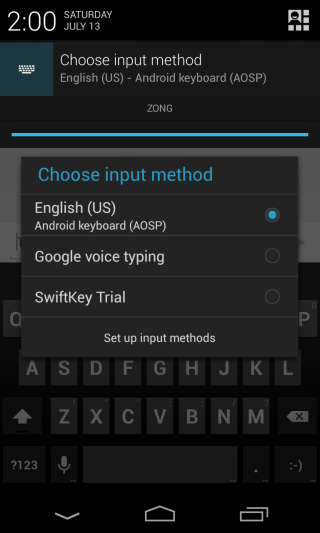
Bei mehreren Eingabemethoden (wieTastaturen), die installiert sind und die Auswahlbenachrichtigungen aktivieren, zeigen eine permanente Benachrichtigung zur Auswahl der Eingabemethode an, die verwendet werden soll, wenn ein Eingabefeld aktiv ist. Mit der Option zur Steuerung des Lautstärkereglers können Sie den Bildschirmcursor - sofern vorhanden - mithilfe der Lautstärketasten des Geräts steuern.
Entwickleroptionen
CyanogenMod 10 basiert auf Android 4.2 *.In 1 ist der Abschnitt mit den Entwickleroptionen standardmäßig ausgeblendet. Sie müssen ihn also erst einblenden, bevor Sie die Einstellungen dort vornehmen können. Zusätzlich zu den Standardoptionen von Android werden hier auch einige Optionen von CyanogenMod angezeigt. Von hier aus können Sie das erweiterte Neustart-Menü umschalten, mit dem Sie zusätzlich zum normalen Neustart direkt in den Bootloader oder in die Wiederherstellung neu starten können.
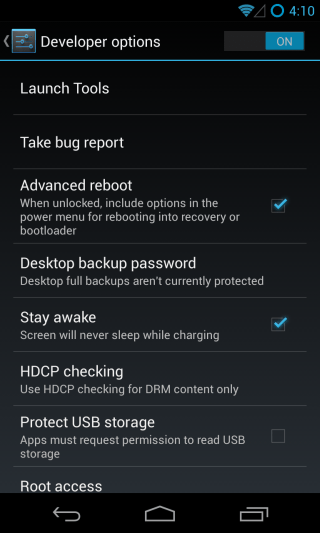
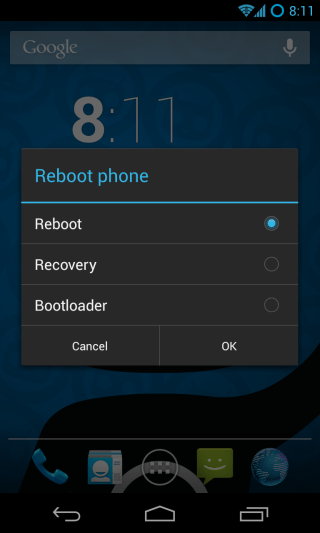
Der Abschnitt Launch Tools hier soll zur Verfügung stellenEntwickler haben schnellen Zugriff auf verschiedene Tools, die sich beim Entwickeln oder Debuggen ihrer Apps als nützlich erweisen können. Dazu gehören eine Vielzahl von Tools wie Kontentester, Verhaltensstörungen, Cache - Missbrauch, Konfiguration, Konnektivität, GTalk Service Monitor, Holospirale, Instrumentierung, Medienanbieter, Paket - Browser, Zeigerortung, laufende Prozesse, Sync Tester und Wasser (Live - Hintergrundbild) ).
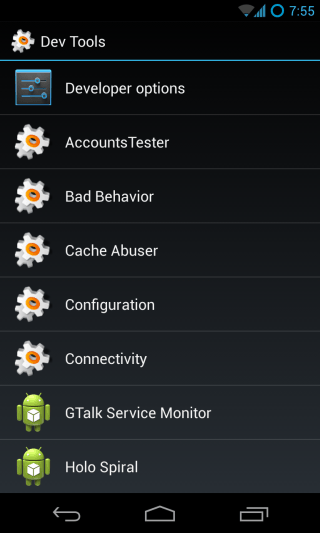
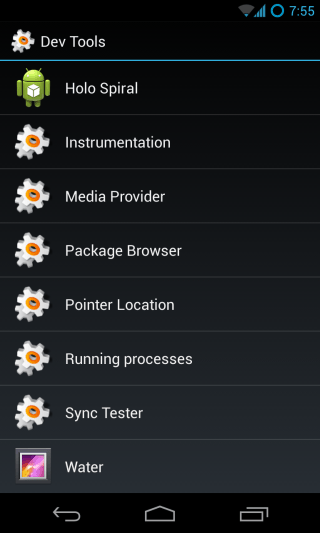
Zurück zum Hauptmenü der Entwickleroptionen,Sie können auch die Root-Zugriffsebene zwischen "Nur Apps", "Nur ADB", "Apps & ADB" und "Keine" auswählen, indem Sie das USB-Debugging-Benachrichtigungssymbol anzeigen, während der Debugging-Modus aktiviert ist, und den gewünschten Hostnamen zur Identifizierung im ADB-Modus eingeben.
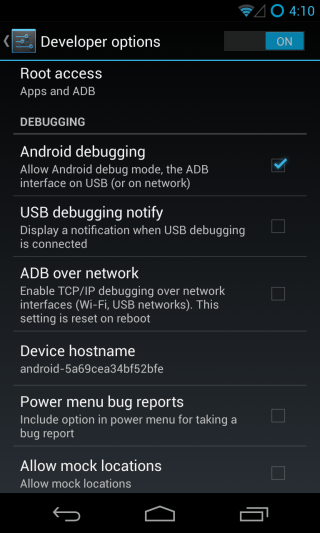
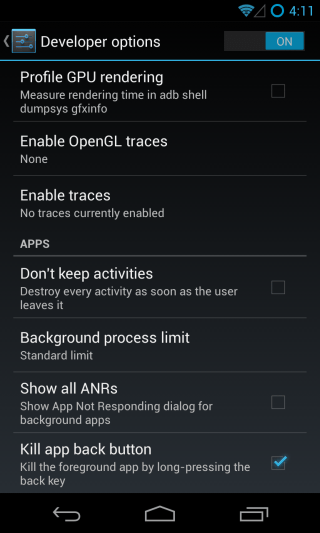
Wenn Sie ganz nach unten scrollen, können Sie die Zurück-Taste so einstellen, dass die aktuell aktive App bei langem Drücken beendet wird, um fehlerhafte Apps schnell zu beenden.
Superuser
So ziemlich jedes benutzerdefinierte ROM ist bereits vorhandenverwurzelt und CyanogenMod ist keine Ausnahme. Anstelle der herkömmlichen Superuser-App von ChainsDD oder der SuperSU-App von Chainfire verfügt CyanogenMod 10.1 über eine in die ROM-Einstellungsoberfläche integrierte Stammverwaltungsfunktion, Superuser von Koush (dem Entwickler von ClockworkMod Recovery und einem erfahrenen CM-Entwickler). Es funktioniert genau so, wie Sie es erwarten: Sie werden jedes Mal nach Root-Berechtigungen gefragt, wenn eine App sie anfordert, und es wird eine Liste der Apps angezeigt, denen Sie Berechtigungen erteilt oder verweigert haben.
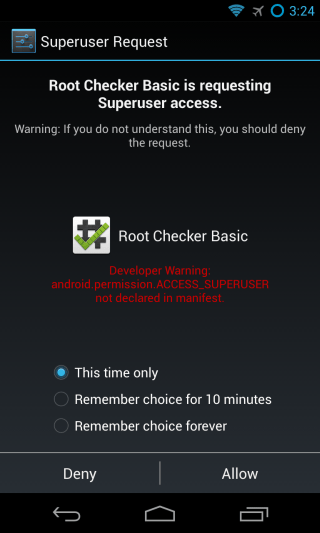
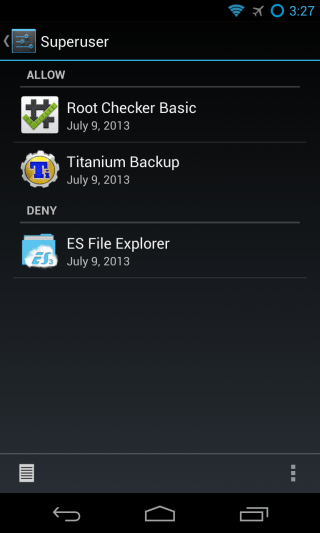
In der Liste können Sie auf den Eintrag einer App tippen, um ihn anzuzeigenSie können die Root-Berechtigungen ändern und den Superuser veranlassen, die gespeicherte Einstellung zu vergessen, falls Sie den Zugriff ändern möchten. Dies können Sie dann tun, wenn Sie beim nächsten Start dazu aufgefordert werden. Außerdem können Sie ein Protokoll aller Root-Zugriffserhöhungsversuche anzeigen, die von Apps durchgeführt wurden, und ob diese zugelassen oder abgelehnt wurden.
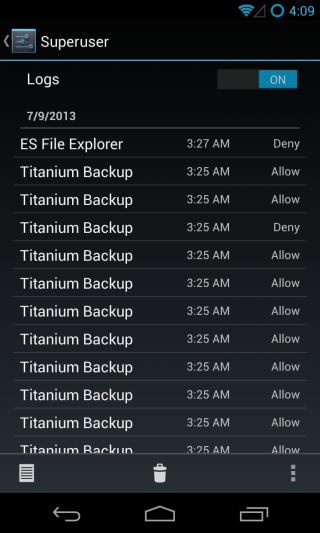
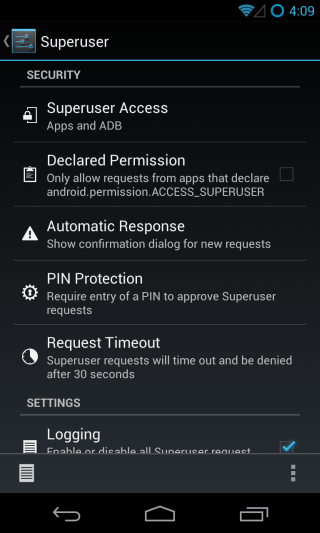
In den Superuser-Einstellungen können Sie festlegen, obDer Superuser-Zugriff sollte auf Apps, ADB oder beides beschränkt sein. Aktivieren oder deaktivieren Sie eine Einstellung, bei der Superuser-Anforderungen nur von Apps angezeigt werden, die einen Root-Zugriff erfordern Sie können Apps Root-Zugriff gewähren, ein Zeitlimit Ihrer Wahl auswählen, die Protokollierung umschalten und Benachrichtigungseinstellungen für die Toasts anpassen, die angezeigt werden, wenn Apps Superuser-Zugriff gewährt oder verweigert wird.
Performance
Wenn Sie Ihr Android-Gerät jemals übertaktet haben,Sie sind wahrscheinlich mit der SetCPU-App vertraut. Während in vielen anderen ROMs die Verwendung dieser oder einer ähnlichen App erforderlich ist, um das Beste aus Ihrem benutzerdefinierten Kernel herauszuholen, hat CyanogenMod auch in dieser Abteilung alles für Sie erledigt. Unter "Leistung" finden Sie alle Optionen, die Sie jemals benötigen werden, um Ihren Prozessor, den E / A-Scheduler und die Speicherverwaltung genau nach Ihren Wünschen anzupassen. Sie können auch die 16-Bit-Transparenz aktivieren und eine Farbdithermethode Ihrer Wahl auswählen, um die Grafikausgabe zu verbessern.
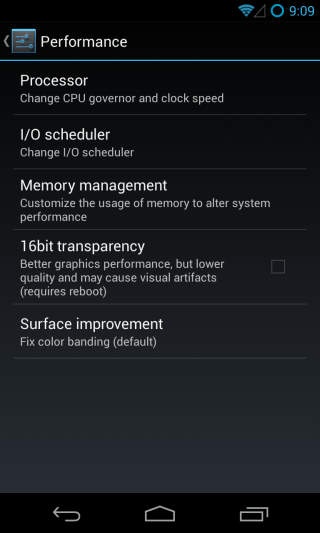
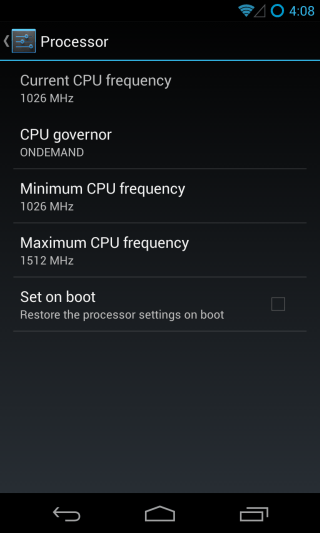
Für den Prozessor können Sie Ihre CPU auswählenGovernor und legen Sie die minimale und maximale CPU-Frequenz Ihrer Wahl fest. Die dafür angezeigten Optionen hängen jedoch vom installierten Kernel ab. Für unser Nexus 4 stellte der Standard-CyanogenMod-Kernel eine Reihe von CPU-Reglern und Frequenzoptionen zur Auswahl.
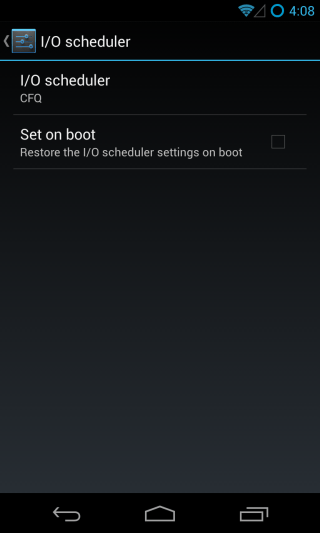
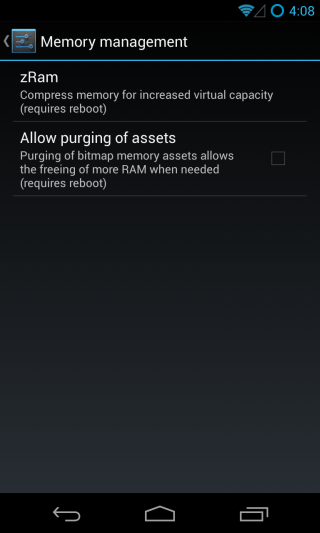
Ebenso können Sie Ihren I / O-Scheduler und auswählenzRam-Größe. Es stehen auch einige zusätzliche Optionen zur Verfügung, z. B. das Löschen von Bitmap-Assets beim Freigeben des Arbeitsspeichers und das Festlegen der CPU- und E / A-Scheduler-Einstellungen, die bei jedem Neustart des Geräts angewendet werden.
CyanogenMod-Updates
Dieser Abschnitt befindet sich unter "Über das Telefon"Im Grunde genommen handelt es sich bei OTA-Updates um Standard-ROMs. Jedes Mal, wenn eine neue Version von CyanogenMod herauskommt, werden Sie darüber informiert und können sie hier herunterladen. Sie können festlegen, wie oft das ROM nach Updates suchen soll.
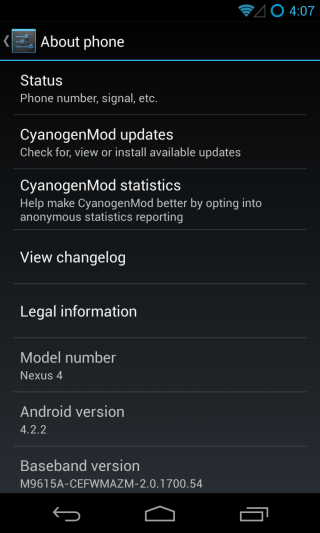
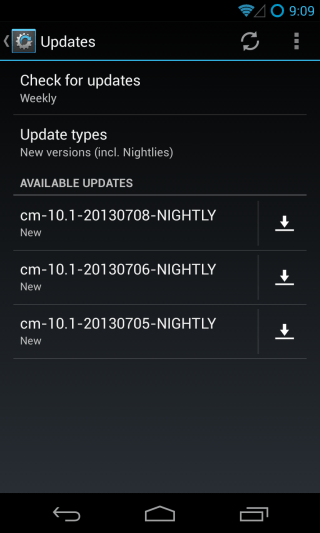
Sie können angeben, ob Sie Aktualisierungen für das möchtenNur stabile Version oder auch für Vorabversionen (Nightlies und Release Candidates usw.). Das ausgewählte Update wird dann heruntergeladen und per Wiederherstellung angewendet.
Dies fasst unsere umfangreiche Tour durch CyanogenMod 10 zusammen.1, und wir haben unser Bestes gegeben, um sicherzustellen, dass keine Funktion des ROM ausgelassen wurde. Verwenden Sie CyanogenMod als Ihren täglichen Treiber oder bevorzugen Sie ein anderes ROM? Was sind Ihre Hauptgründe für die Nutzung (oder die Nichtnutzung)? Welche CM-Funktion gefällt Ihnen am besten? Vergessen Sie nicht, uns dies mitzuteilen, indem Sie einen Kommentar hinterlassen und an der unten stehenden Diskussion teilnehmen.











Bemerkungen